
|
 |
| ODN IPフォンをご利用いただくためには、お客様の機器接続状態を再度ご確認ください。 |
 |
 |
| 【電話共用型の場合】 |
【ADSL専用型の場合】 |
ODN IPフォン設定ツールを起動してください。
| お手元にある「ご利用の案内」を見ながら設定する場合は「ご利用案内を見て設定」ボタンを、お申込み時のWeb画面を見ながら設定する場合は「WEB画面を見て設定」ボタンを押します。 |
 |
PPPランプが点灯していることを確認してください。 |
 |
設定ツールを起動します。 |
 |
ODN IPフォンの設定をします。 |
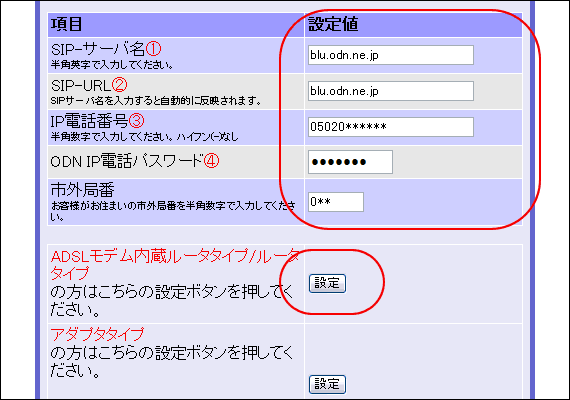
| * |
「ご利用案内を見て設定」のボタンを押した場合の画面です。 |
| * |
「ご利用案内を見て設定」の場合、SIP-URLはSIP-サーバ名を入力後、カーソルを移動すると自動反映しますので、通常は変更する必要ありません。 |
 |
入力後、「ADSLモデム内蔵ルータタイプ/ルータタイプ」の「設定」ボタンを押します。 |
| ※ |
モデム/ルータの設定画面に入る為のユーザー名/パスワードの入力を求められる場合があります。 |
 |
ADSLモデム/ルータに設定の書き込みを行います。画面の指示に従って再起動をしてください。 |
| ※ |
画面はADSLモデム-NVの場合です。ご利用の機器によって異なります。 |
 |
VoIPランプの緑点灯が確認できましたら、ODN IPフォン設定が完了されております。ODN IPフォン設定ツールを終了してください。 |
| 正しく設定されますと、VoIPランプは緑色に点灯します。 |
| ※ |
正しく設定されておりませんと赤色が点灯しますので、再度入力情報をご確認ください。
|
| フレッツ機器におけるVoIPランプの動作は以下の通りです。 |
 |
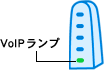 |
 |
| 緑点灯 |
ODN IPフォンが利用可能です。 |
| 赤点灯 |
ODN IPフォンが利用できません。 |
| 緑点滅 |
ODN IPフォンで通話中です。 |
| 橙点滅 |
一般電話網で通話中です。 |
| 消灯 |
ODN IPフォンの設定がされていません。 |
|
|